接二连三的事情,时间比较紧张,但是还是没有把这个系列的文章丢掉,因为这也是对自己知识的总结吧。提倡大家多写写,以后再看的时候会有种莫名的小激动。
上周写的是chromium的目录结构,好像大家不太感兴趣,在我看来这部分很重要。开头有链接地址,大家想看可以再看看。
从源码下载到编译,到目录结构,今天终于到了重要的环节,调试。
在windows上,调试工具都是使用微软自家的产品:Visual Studio或者winDBG(windebug)。Chromium也是与时俱进,现在主要使用Visual Studio2013。我今天主要讲使用vs2013调试源码。
我在编译代码那一章(http://my.oschina.net/ghost045/blog/395973)的时候曾经讲过生成源码工程的东东,如下:
set GYP_MSVS_VERSION=2013
set GYP_GENERATORS=msvs-ninja,ninja
set GYP_DEFINES=component=shared_library
set PATH=C:\depot_tools\python276_bin\;C:\depot_tools\;
python.exe src/build/gyp_chromiumsrc/chrome/chrome.gyp >>log.txt 2>&1
运行成功后,打开src\chrome文件夹,发现下面多了好多文件----都是工程文件。
如果你已经安装了vs2013,那么直接双击打开chrome.sln即可。打开后在解决方案资源管理器可以看到所有的解决方案信息。
点击展开上图中的chrome文件夹,选择chrome解决方案,右键设置为启动项目,然后直接F5(调试->开始调试)就可以启动程序调试了。
如果想以其他的解决方案为启动项目,可以直接右键设置就行。不过需要增加下面一步设置:右键打开想要设置的启动项目的属性
点击左边的调试选项,设置“命令”,直接将文件地址设置为chrome.exe的绝对路径地址
这样就可以直接选择从不同的解决方案启动调试了。
chromium是多进程架构,我们启动后只能调试主进程,其他的renderer进程和插件扩展进程是单独的,不能被直接调试。下面提供几种方法可以调试其他进程:
1.单进程模式
最简单的方法是将chromium运行在单进程模式。这样你会看到整个程序的状态,没有额外的工作(虽然它仍会有很多的线程)。使用单进程模式,需要在在Chrome项目属性调试页中的命令行参数添加--single-process。这种方法并不完美,因为有些问题不会出现在这个模式。
默认情况下,Visual Studio选择Browser/browser.exe为启动项目,需要用户手动选择chrome解决方案右键设置为启动项目。
2.启动chrome的调试log
在命令行参数添加--enable-logging --v=1,运行期间的log将会保存在文件中,debug版本的放在out\Debug下的chrome_debug.log中,release版本的放在C:\Users\账户名\AppData\Local\Chromium\User Data目录中。
3.使用vs2013自带的“附加到进程”选项调试
直接在vs2013中调试时,可以使用附加到进程的功能,直接开启调试后,点击Tools > Attach to Process,附加你需要调试的进程即可。
如果你想调试的renderer进程的内容发生在进程启动时,那么可以在命令行参数增加--renderer-startup-dialog和--no-sandbox,这两个必须同时使用,才能在renderer进程启动时弹出窗口让你及时附加到进程上。
另外还有很多有用的参数可以设置,使用这些参数可以让你随心所欲的实现自己想要调试的内容,chromium团队也在一直努力让调试变得更简单实用。其他的命令可以查看文件:content_switches.cc,里面标识了各种参数以及含义。
调试的东西很多,今天就先讲这么多,讲多了也难以消化,之后我还会给大家带来更细致的讲解,包括windebug调试。
如果大家有什么疑问或者有什么问题想要和我探讨,希望大家关注微信公众平台:程序员互动联盟(coder_online)
这里有你想要的。





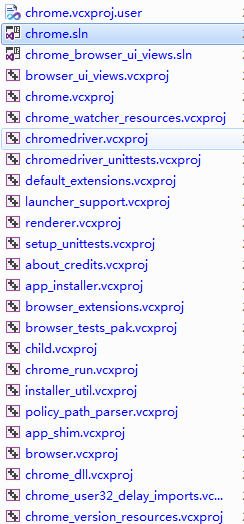
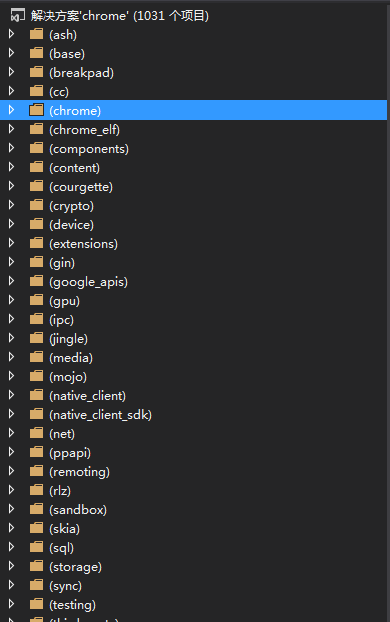
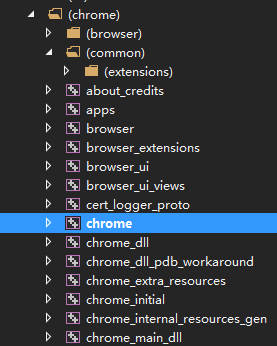
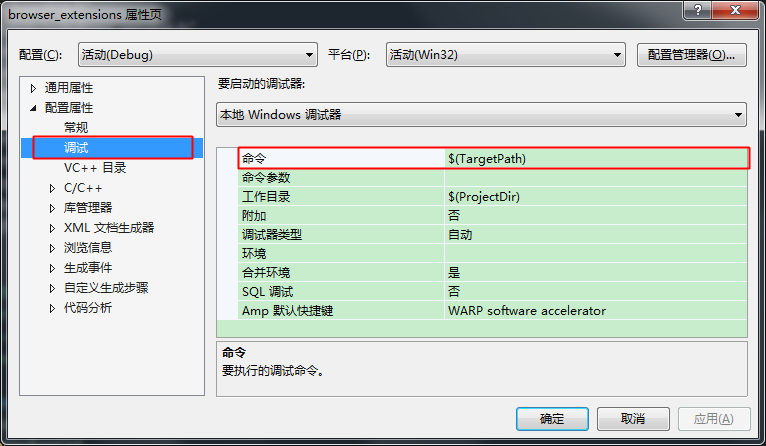
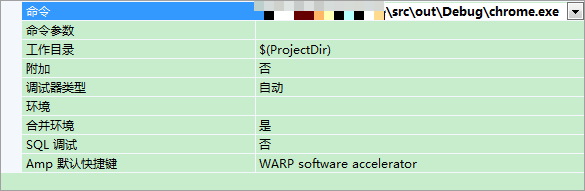




相关推荐
1.版本:matlab2014/2019a/2024a 2.附赠案例数据可直接运行matlab程序。 3.代码特点:参数化编程、参数可方便更改、代码编程思路清晰、注释明细。 4.适用对象:计算机,电子信息工程、数学等专业的大学生课程设计、期末大作业和毕业设计。
MMC整流器技术解析:基于Matlab的双闭环控制策略与环流抑制性能研究,Matlab下的MMC整流器技术文档:18个子模块,双闭环控制稳定直流电压,环流抑制与最近电平逼近调制,优化桥臂电流波形,高效并网运行。,MMC整流器(Matlab),技术文档 1.MMC工作在整流侧,子模块个数N=18,直流侧电压Udc=25.2kV,交流侧电压6.6kV 2.控制器采用双闭环控制,外环控制直流电压,采用PI调节器,电流内环采用PI+前馈解耦; 3.环流抑制采用PI控制,能够抑制环流二倍频分量; 4.采用最近电平逼近调制(NLM), 5.均压排序:电容电压排序采用冒泡排序,判断桥臂电流方向确定投入切除; 结果: 1.输出的直流电压能够稳定在25.2kV; 2.有功功率,无功功率稳态时波形稳定,有功功率为3.2MW,无功稳定在0Var; 3.网侧电压电流波形均为对称的三相电压和三相电流波形,网侧电流THD=1.47%<2%,符合并网要求; 4.环流抑制后桥臂电流的波形得到改善,桥臂电流THD由9.57%降至1.93%,环流波形也可以看到得到抑制; 5.电容电压能够稳定变化 ,工作点关键词:MMC
Boost二级升压光伏并网结构的Simulink建模与MPPT最大功率点追踪:基于功率反馈的扰动观察法调整电压方向研究,Boost二级升压光伏并网结构的Simulink建模与MPPT最大功率点追踪:基于功率反馈的扰动观察法调整电压方向研究,Boost二级升压光伏并网结构,Simulink建模,MPPT最大功率点追踪,扰动观察法采用功率反馈方式,若ΔP>0,说明电压调整的方向正确,可以继续按原方向进行“干扰”;若ΔP<0,说明电压调整的方向错误,需要对“干扰”的方向进行改变。 ,Boost升压;光伏并网结构;Simulink建模;MPPT最大功率点追踪;扰动观察法;功率反馈;电压调整方向。,光伏并网结构中Boost升压MPPT控制策略的Simulink建模与功率反馈扰动观察法
STM32F103C8T6 USB寄存器开发详解(12)-键盘设备
科技活动人员数专指直接从事科技活动以及专门从事科技活动管理和为科技活动提供直接服务的人员数量
Matlab Simulink仿真探究Flyback反激式开关电源性能表现与优化策略,Matlab Simulink仿真探究Flyback反激式开关电源的工作机制,Matlab Simulimk仿真,Flyback反激式开关电源仿真 ,Matlab; Simulink仿真; Flyback反激式; 开关电源仿真,Matlab Simulink在Flyback反激式开关电源仿真中的应用
基于Comsol的埋地电缆电磁加热计算模型:深度解析温度场与电磁场分布学习资料与服务,COMSOL埋地电缆电磁加热计算模型:温度场与电磁场分布的解析与学习资源,comsol 埋地电缆电磁加热计算模型,可以得到埋地电缆温度场及电磁场分布,提供学习资料和服务, ,comsol;埋地电缆电磁加热计算模型;温度场分布;电磁场分布;学习资料;服务,Comsol埋地电缆电磁加热模型:温度场与电磁场分布学习资料及服务
1、文件内容:ibus-table-chinese-yong-1.4.6-3.el7.rpm以及相关依赖 2、文件形式:tar.gz压缩包 3、安装指令: #Step1、解压 tar -zxvf /mnt/data/output/ibus-table-chinese-yong-1.4.6-3.el7.tar.gz #Step2、进入解压后的目录,执行安装 sudo rpm -ivh *.rpm 4、更多资源/技术支持:公众号禅静编程坊
基于51单片机protues仿真的汽车智能灯光控制系统设计(仿真图、源代码) 一、设计项目 根据本次设计的要求,设计出一款基于51单片机的自动切换远近光灯的设计。 技术条件与说明: 1. 设计硬件部分,中央处理器采用了STC89C51RC单片机; 2. 使用两个灯珠代表远近光灯,感光部分采用了光敏电阻,因为光敏电阻输出的是电压模拟信号,单片机不能直接处理模拟信号,所以经过ADC0832进行转化成数字信号; 3. 显示部分采用了LCD1602液晶,还增加按键部分电路,可以选择手自动切换远近光灯; 4. 用超声模块进行检测距离;
altermanager的企业微信告警服务
MyAgent测试版本在线下载
Comsol技术:可调BIC应用的二氧化钒VO2材料探索,Comsol模拟二氧化钒VO2的可调BIC特性研究,Comsol二氧化钒VO2可调BIC。 ,Comsol; 二氧化钒VO2; 可调BIC,Comsol二氧化钒VO2材料:可调BIC技术的关键应用
C++学生成绩管理系统源码
基于Matlab与Cplex的激励型需求响应模式:负荷转移与电价响应的差异化目标函数解析,基于Matlab与CPLEX的激励型需求响应负荷转移策略探索,激励型需求响应 matlab +cplex 激励型需求响应采用激励型需求响应方式对负荷进行转移,和电价响应模式不同,具体的目标函数如下 ,激励型需求响应; matlab + cplex; 负荷转移; 目标函数。,Matlab与Cplex结合的激励型需求响应模型及其负荷转移策略
scratch介绍(scratch说明).zip
内容概要:本文全面介绍了深度学习模型的概念、工作机制和发展历程,详细探讨了神经网络的构建和训练过程,包括反向传播算法和梯度下降方法。文中还列举了深度学习在图像识别、自然语言处理、医疗和金融等多个领域的应用实例,并讨论了当前面临的挑战,如数据依赖、计算资源需求、可解释性和对抗攻击等问题。最后,文章展望了未来的发展趋势,如与量子计算和区块链的融合,以及在更多领域的应用前景。 适合人群:对该领域有兴趣的技术人员、研究人员和学者,尤其适合那些希望深入了解深度学习原理和技术细节的读者。 使用场景及目标:①理解深度学习模型的基本原理和结构;②了解深度学习模型的具体应用案例;③掌握应对当前技术挑战的方向。 阅读建议:文章内容详尽丰富,读者应在阅读过程中注意理解各个关键技术的概念和原理,尤其是神经网络的构成及训练过程。同时也建议对比不同模型的特点及其在具体应用中的表现。
该文档提供了一个关于供应链管理系统开发的详细指南,重点介绍了项目安排、技术实现和框架搭建的相关内容。 文档分为以下几个关键部分: 项目安排:主要步骤包括搭建框架(1天),基础数据模块和权限管理(4天),以及应收应付和销售管理(5天)。 供应链概念:供应链系统的核心流程是通过采购商品放入仓库,并在销售时从仓库提取商品,涉及三个主要订单:采购订单、销售订单和调拨订单。 大数据的应用:介绍了数据挖掘、ETL(数据抽取)和BI(商业智能)在供应链管理中的应用。 技术实现:讲述了DAO(数据访问对象)的重用、服务层的重用、以及前端JS的继承机制、jQuery插件开发等技术细节。 系统框架搭建:包括Maven环境的配置、Web工程的创建、持久化类和映射文件的编写,以及Spring配置文件的实现。 DAO的需求和功能:供应链管理系统的各个模块都涉及分页查询、条件查询、删除、增加、修改操作等需求。 泛型的应用:通过示例说明了在Java语言中如何使用泛型来实现模块化和可扩展性。 文档非常技术导向,适合开发人员参考,用于构建供应链管理系统的架构和功能模块。
这份长达104页的手册由清华大学新闻与传播学院新媒体研究中心元宇宙文化实验室的余梦珑博士后及其团队精心编撰,内容详尽,覆盖了从基础概念、技术原理到实战案例的全方位指导。它不仅适合初学者快速了解DeepSeek的基本操作,也为有经验的用户提供了高级技巧和优化策略。
主题说明: 1、将mxtheme目录放置根目录 | 将mxpro目录放置template文件夹中 2、苹果cms后台-系统-网站参数配置-网站模板-选择mxpro 模板目录填写html 3、网站模板选择好之后一定要先访问前台,然后再进入后台设置 4、主题后台地址: MXTU MAX图图主题,/admin.php/admin/mxpro/mxproset admin.php改成你登录后台的xxx.php 5、首页幻灯片设置视频推荐9,自行后台设置 6、追剧周表在视频数据中,节目周期添加周一至周日自行添加,格式:一,二,三,四,五,六,日
运行GUI版本,可二开